Comment enregistrer l’audio en streaming en ligne ?
- Accueil
- Astuces
- Montage audio
- Comment enregistrer l’audio en streaming en ligne ?
Résumé
L'audio que nous pouvons écouter directement sur Internet est essentiellement de l'audio en streaming. Lorsque nous écoutons de l'audio en streaming sur une plate-forme de site Web de streaming, comment enregistrer l'audio en streaming sur l'ordinateur ? Cet article vous donnera une introduction détaillée à la définition de l'audio en streaming et à la manière d'enregistrer l'audio en streaming.

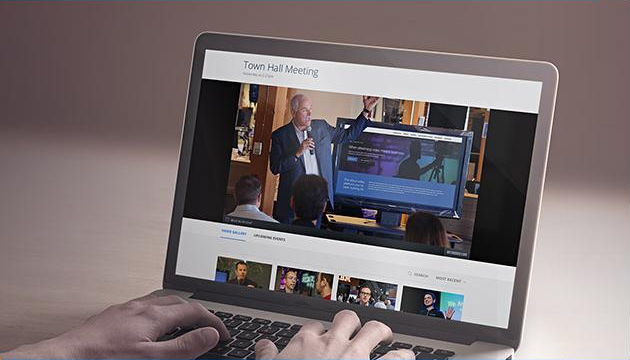

Enregistrement audio Enregistrer le son du PC et le microphone.
Coupage du fichier audio Couper et ajouter des effets sur le fichier audio sous MP3, ACC, FLAC, APE, etc.
Convertir le format audio Supporter la conversion du format WAV, AIFF, FLAC, MP3, etc.
Extraire l'audio Extraire l'audio depuis la vidéo MP4 et MKV.
Gratuit Toutes les fonctions sont gratuitement disponibles.
Enregistrement audio Enregistrer le son du PC et le microphone.
Convertir le format audio Supporter la conversion du format WAV, AIFF, FLAC, MP3, etc.
Gratuit Toutes les fonctions sont gratuitement disponibles.
TéléchargerTéléchargerDéjà 2000 personnes l'ont téléchargé !
Enregistrement : Prendre en charge de l’enregistrement du son de l’ordinateur et du microphone.
Coupage : Permettre le coupage de clips audio, le réglage de la vitesse de lecture audio, le réglage du faisceau sonore et du volume, etc.
Fusion : Fusionner plusieurs fichiers audio en un seul fichier complet.
Conversion : Lancer la conversion entre différents formats de fichiers audio et fournir également des modules fonctionnels tels que le découpage, le réglage de la vitesse, le changement de voix, le mixage et l’éditeur ID3.
Vidéo en MP3 : Convertir la vidéo en formats audio, tels que MP3, WAV, AAC, M4A et d’autres formats.
Éditeur de tag ID3 : Modifier les informations détaillées des fichiers audio, telles que le nom de la chanson, l’artiste, l’album, l’année, le genre, etc.
Transférer vers iTunes : Ajouter des fichiers audio à iTunes.
Extraction de CD : Séparer les fichiers audio du CD et enregistrer les fichiers audio sur l’ordinateur.
Gravure de CD : Graver des fichiers audio de votre ordinateur sur un CD.
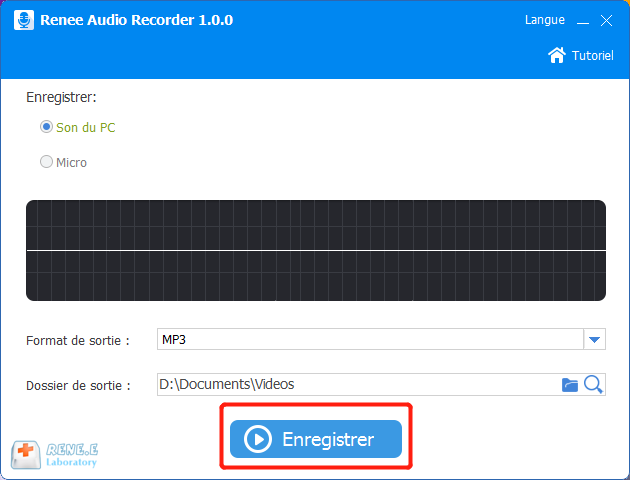
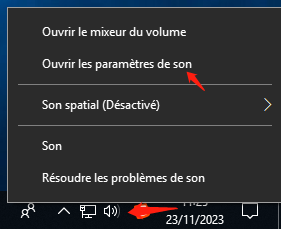
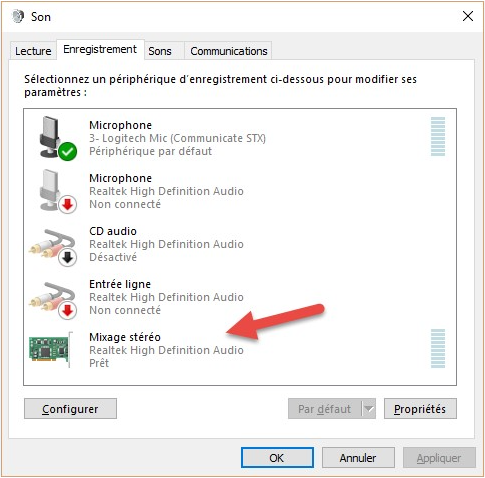
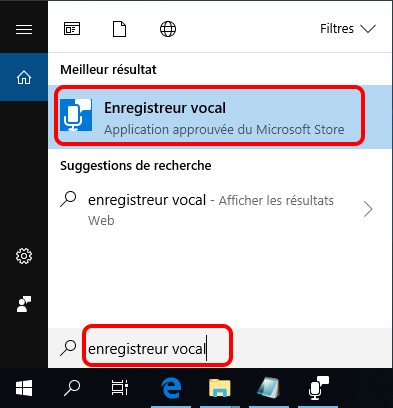
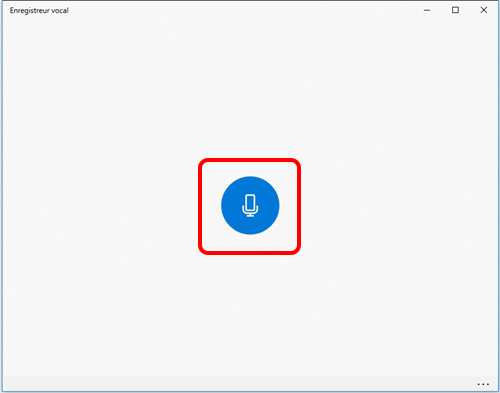
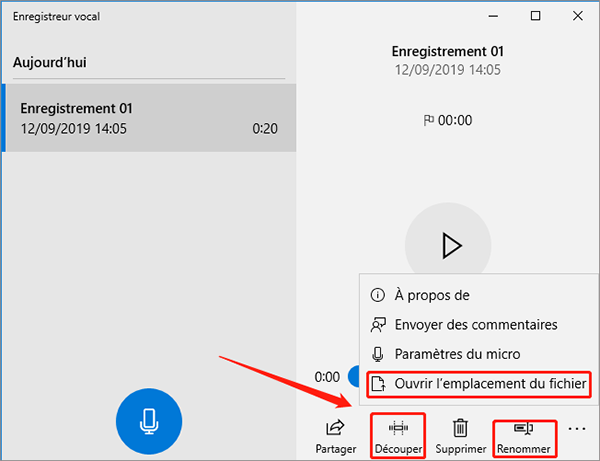
Articles concernés :
Introduction sur les sites Web de montage audio en ligne
28-11-2019
Adèle BERNARD : Les fonctions des sites de montage audio en ligne sont divisées principalement sur deux parties : le coupage...
Comment éditer un fichier audio avec un logiciel de montage audio?
12-08-2019
Adèle BERNARD : Lorsque nous parlons du traitement de musique, nous pensons d’abord à l’utilisation d’un logiciel de montage audio, puis...
Outil de découpage audio : comment découper le fichier audio sur l'ordinateur ?
20-02-2024
Louis LE GALL : Si vous souhaitez découper le fichier audio en plusieurs fichiers de clips ou supprimer le contenu inutile, vous...
Recommandation pour le logiciel de montage video en ligne
25-01-2024
Mathilde LEROUX : Lorsque l'on modifier une vidéo, on peut utiliser le logiciel de montage video en ligne. Découvrez des logiciels...


